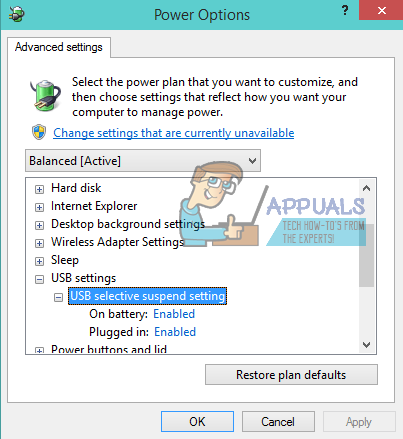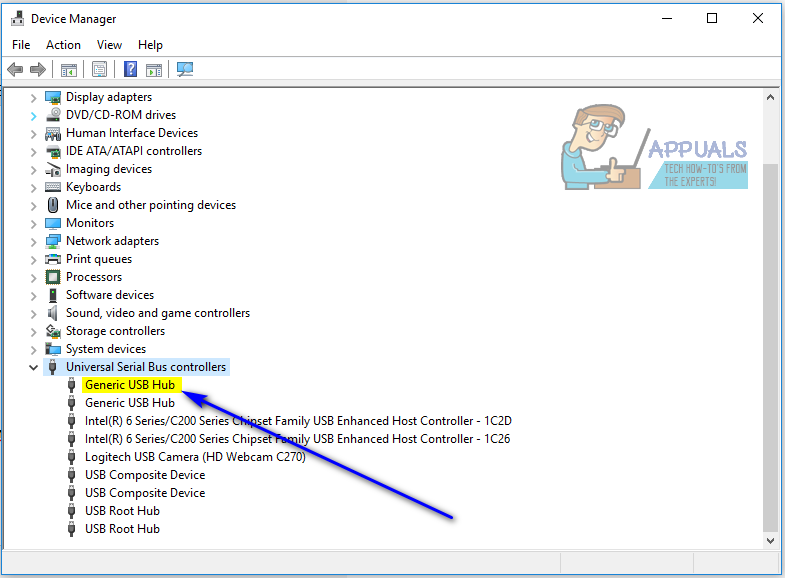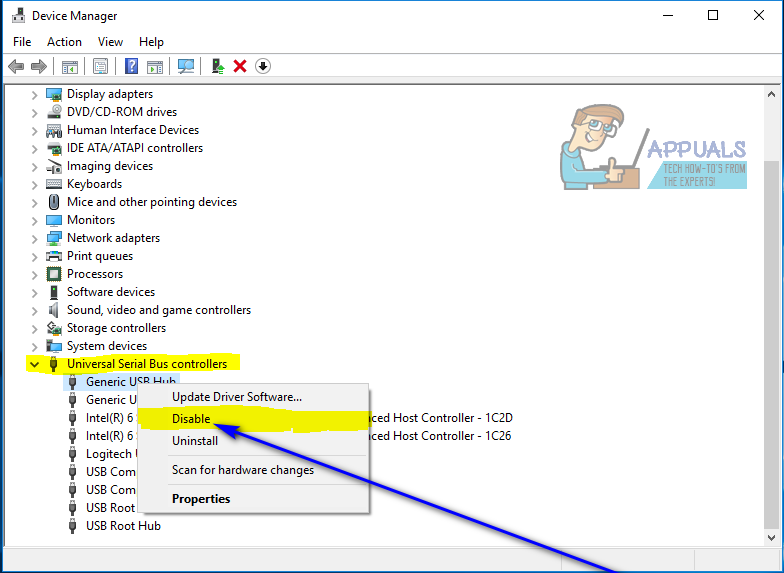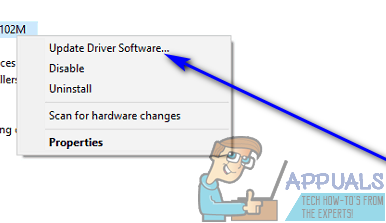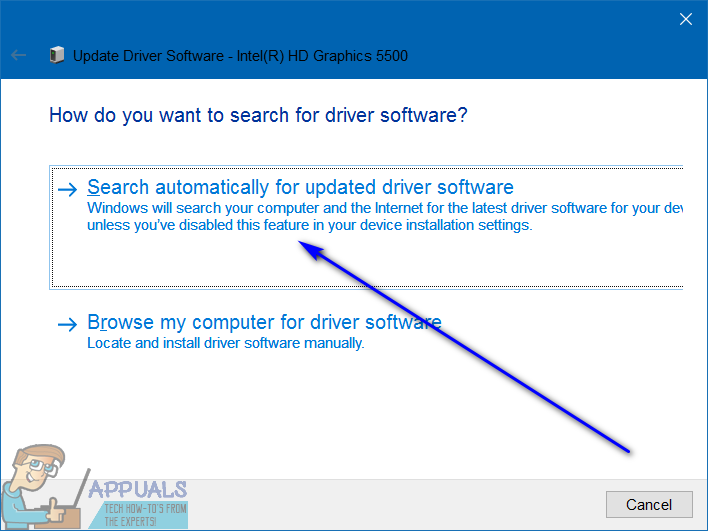Windowsがコンピューターに接続されているUSBデバイスを認識できない場合、次のようなエラーメッセージが表示されます。
「」 このコンピューターに最後に接続したUSBデバイスが誤動作しました 「」

このエラーメッセージから推測できる唯一のことは、この問題の影響を受けたユーザーが最近コンピュータに接続したUSBデバイスが何らかの形で誤動作しており、意図したとおりに機能していないことです。この問題により、影響を受けるUSBデバイスが使用できなくなり、コンピューターに接続されたUSBデバイスを使用できないことが最も確実に重大な問題になります。
この問題は、Windowsオペレーティングシステムの特定のバージョンに限定されるものではなく、現在サポートされているすべてのバージョンのWindowsのユーザーに影響を与えることが知られています。この問題は確かに頭を悩ませるものですが、それは修正できないことを意味します。以下は、この問題の影響を受けるWindowsユーザーがこの問題を取り除き、影響を受けるUSBデバイスを正常に使用するために使用できる最も効果的な解決策の一部です。
解決策1:影響を受けるUSBデバイスを数回切断してから再接続します
何よりもまず、この問題の最も簡単な解決策は、この問題に直面しているUSBデバイスをコンピューターから切断してから再接続することです。多くの場合、「 このコンピューターに最後に接続したUSBデバイスが誤動作しました 」エラーメッセージは一時的なものであり、影響を受けるUSBデバイスを数回切断してから再接続すると、エラーメッセージが削除され、USBデバイスが影響を受けるコンピュータと正常にインターフェイスして動作するようになります。このソリューションを機能させるには数回の試行が必要になる場合があるため、影響を受けるUSBデバイスを少なくとも12回切断してから、再接続してください。
解決策2:コンピューターの電源を入れ直します
- 影響を受けたUSBデバイスをコンピューターから取り外します。
- コンピュータの電源を切ります。
- コンピュータから電源コードを抜きます。
- 約2分間待ちます。これは、コンピューターとそのハードウェアに存在するすべての残留電荷が消失するのに十分な時間です。
- 電源コードをコンピューターに接続し直します。
- コンピュータを起動します。
- コンピュータが起動したら、影響を受けたUSBデバイスを再接続し、問題が解決したかどうかを確認します。
解決策3:USB選択的サスペンドを無効にする
USB選択的サスペンドは、Windowsオペレーティングシステムに組み込まれている機能であり、デフォルトで有効になっています。場合によっては、USB選択的サスペンド設定により、USBデバイスが誤動作し、Windowsで正常に認識されないことがあります。そのため、この問題が発生した場合は、この機能を無効にすることをお勧めします。 USB選択的サスペンド機能を無効にするには、次のことを行う必要があります。
- を開きます スタートメニュー 。
- 検索する ' 電源オプション '。
- タイトルの検索結果をクリックします 電源オプション 。
- クリック プラン設定の変更 コンピューターで現在アクティブになっている電源プランの横。
- クリック 詳細な電源設定を変更する 。
- をダブルクリックします USB設定 それを展開するセクション。
- クリックしてください USB選択的サスペンド それを拡張するサブセクション。
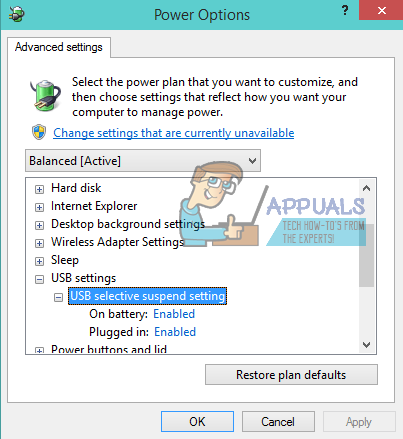
- 設定をに変更します 無効 ただし、設定の多くのインスタンスでは、 USBセレクトサスペンド サブセクション(2つのインスタンスが存在する可能性があります– 電池で そして 差し込まれている に –たとえば、ラップトップの場合)。
- クリック 適用する それから OK 。
- クリック 変更内容を保存 。
- 再起動 コンピュータを起動し、起動時に問題が解決しないかどうかを確認します。
解決策4:汎用USBハブデバイスを無効にしてから再度有効にする
- を押します Windowsロゴ キー+ R 開くには 実行 ダイアログ。

- タイプ devmgmt.msc に 実行 ダイアログを押して 入る 開くには デバイスマネージャ 。

- の中に デバイスマネージャ 、をダブルクリックします ユニバーサルシリアルバスコントローラー それを展開するセクション。
- を見つけて右クリックします 汎用USBハブ 端末。
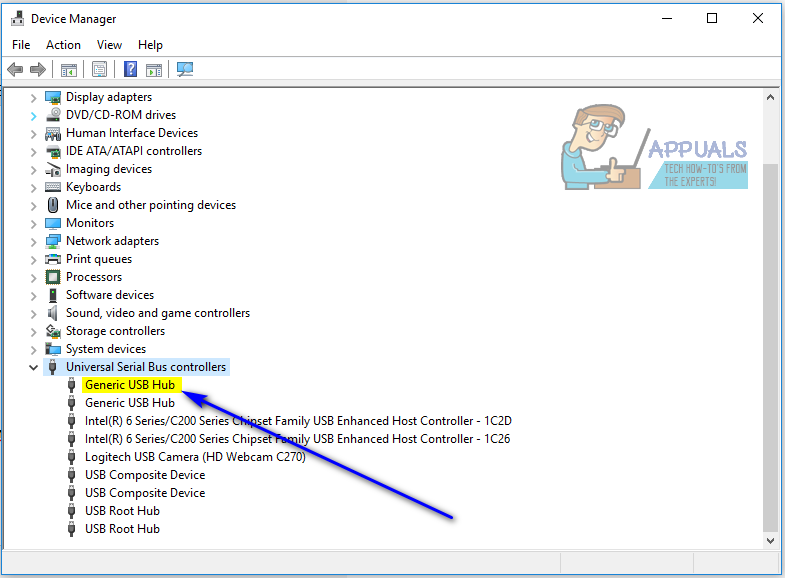
- クリック 無効にする 。 「」から解放されている必要があります このコンピューターに最後に接続したUSBデバイスが誤動作しました このデバイスが無効になるとすぐにエラーメッセージが表示されます。
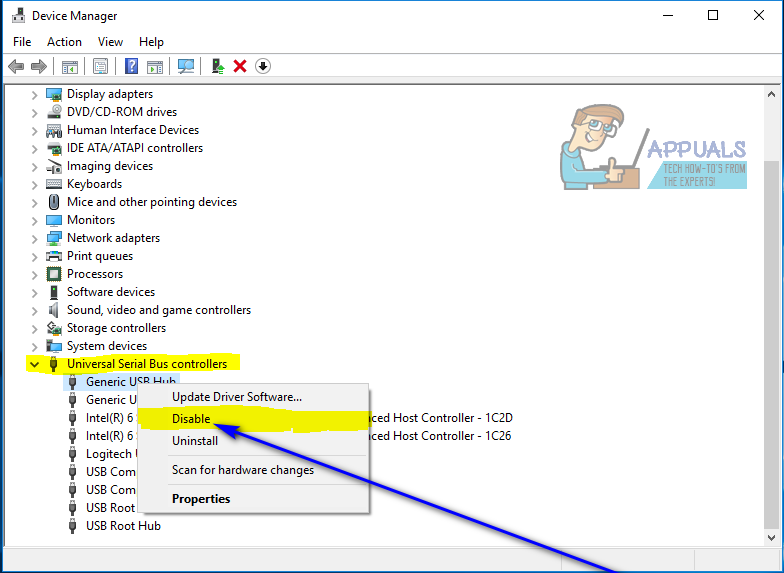
- を右クリックします 汎用USBハブ デバイスをもう一度クリックします 有効にする 。
解決策5:コンピューターのすべてのユニバーサルシリアルバスコントローラーのドライバーを更新する
- を押します Windowsロゴ キー+ R 開くには 実行 ダイアログ。

- タイプ devmgmt.msc に 実行 ダイアログを押して 入る 開くには デバイスマネージャ 。

- の中に デバイスマネージャ 、をダブルクリックします ユニバーサルシリアルバスコントローラー それを展開するセクション。
- 下にリストされている最初のデバイスを右クリックします ユニバーサルシリアルバスコントローラー セクションをクリックしてクリックします ドライバソフトウェアの更新… 。
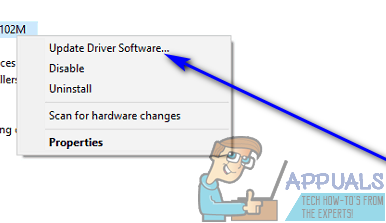
- クリック 更新されたドライバーソフトウェアを自動的に検索する 。
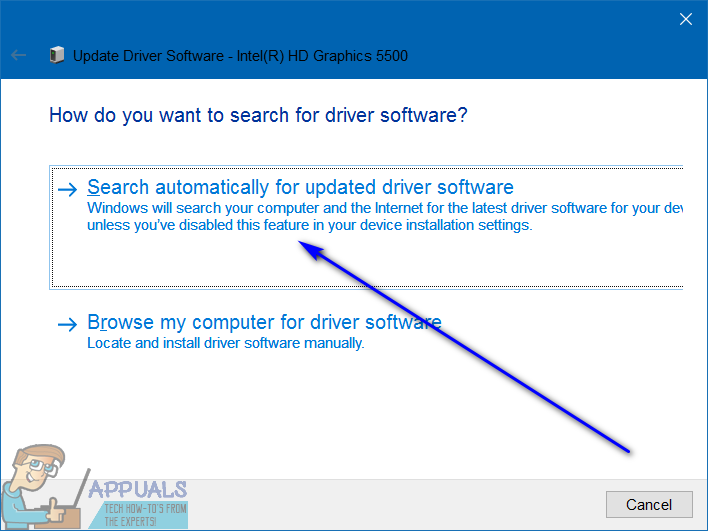
- Windowsが、影響を受けるハードウェアデバイスのドライバーの利用可能な更新を自動的に検索するのを待ちます。
- Windowsが利用可能な更新されたドライバーソフトウェアを見つけると、自動的にダウンロードしてインストールします。必要なのは、それが実行されるのを待つことだけです。
- 繰り返す ステップ4 - 7 下にリストされているすべてのデバイスに対して ユニバーサルシリアルバスコントローラー コンピュータのセクション デバイスマネージャ 。
解決策6:コンピューターのすべてのユニバーサルシリアルバスコントローラーをアンインストールしてから再インストールします
- を押します Windowsロゴ キー+ R 開くには 実行 ダイアログ。

- タイプ devmgmt.msc に 実行 ダイアログを押して 入る 開くには デバイスマネージャ 。

- の中に デバイスマネージャ 、をダブルクリックします ユニバーサルシリアルバスコントローラー それを展開するセクション。
- 下にリストされている最初のデバイスを右クリックします ユニバーサルシリアルバスコントローラー セクションをクリックしてクリックします アンインストール 。

- クリック OK 。
- 繰り返す ステップ4 そして 5 下にリストされている他のすべてのデバイスに対して ユニバーサルシリアルバスコントローラー セクション。
- ドライバがアンインストールされたら、を閉じます デバイスマネージャ そして 再起動 あなたのコンピュータ。
- コンピューターが起動すると、Windowsはアンインストールしたすべてのデバイスを自動的に検出して再インストールします。
- アンインストールしたすべてのデバイスを再インストールしたら、問題が修正されているかどうかを確認します。